cad文件默认保存位置
CAD文件默认保存位置可以影响到工程师们的工作效率和文件管理,通过修改CAD文件自动保存路径,可以更方便地管理文件,提高工作效率。合理设置CAD文件保存路径是非常重要的。在日常工作中,工程师们应该根据自己的习惯和工作需求来调整CAD文件保存路径,以便更好地管理和查找文件。通过合理设置CAD文件保存路径,可以有效避免文件丢失或混乱的情况,提高工作效率。
具体方法:
1.首先, 如果您没有刻意的去设置Auto CAD自动保存路径,那应该就是Auto CAD软件安装时的给您设置的默认自动保存路径,您可以通过打开Auto CAD软件,就可以知道Auto CAD自动保存在哪里了。
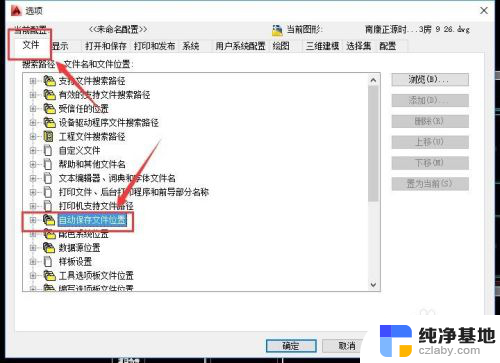
2.打开Auto CAD软件,--【工具】-【文件夹选项】,如下图所示:
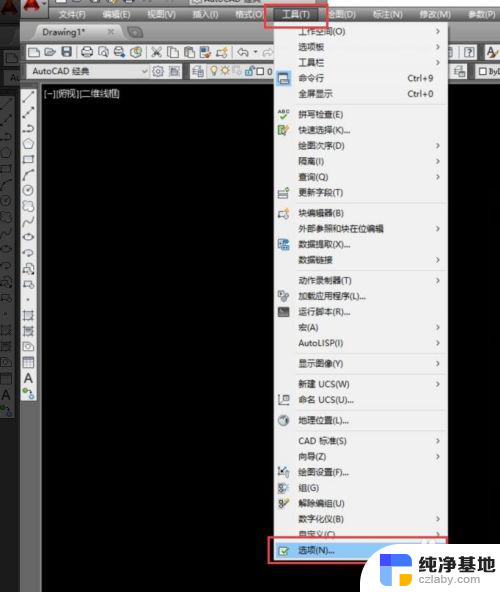
3.点开“文件”栏目,就可以看到“自动保存文件”这一项。点开它,就可以看到Auto CAD自动保存路径:C:\Users\Administrator\appdata\local\temp\,双击保存路径,您也可以自定义路径,比较方便哦。如下图所示:
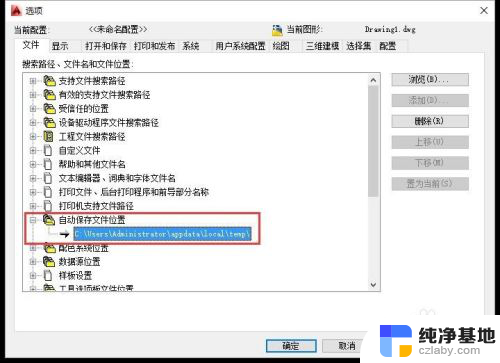
4.选中“显示所有文件和文件夹”和不选中“隐藏已知文件类型的扩展名”,就可以看到所有文件和文件夹和所有文件的扩展名(此步骤必须要做。因为默认的自动保存路径,在WINDOWS系统里是隐藏的)。
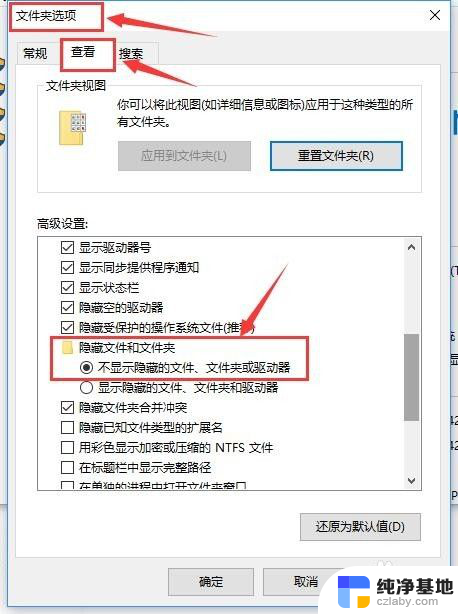
5. 再找到C:\Users\Administrator\appdata\local\temp\ 这个路径,应该是以.sv$为扩展名的文件。但是有一个问题你要注意,这个自动保存文件是在你CAD非正常关闭的情况下才可以找到的,如果你CAD是正常被关闭的的话,就找不到这个自动保存的文件了。
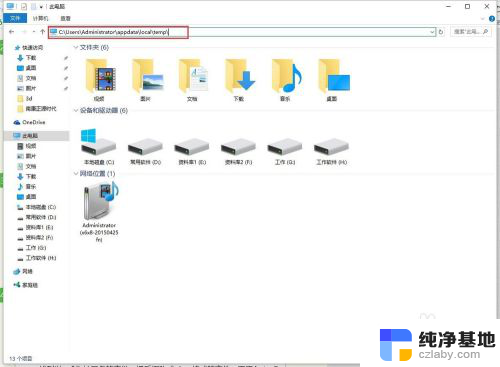
6. 找到以.sv$为扩展名的文件,把后缀改成.dwg格式的文件,再用Auto CAD软件打开就可以看到保存的东西了。
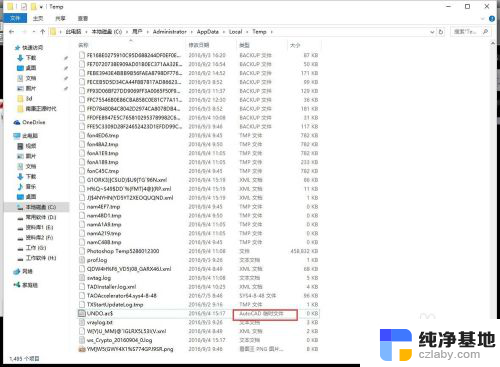
以上是cad文件默认保存位置的全部内容,如果你也遇到同样的情况,请参照以上方法来处理,希望对大家有所帮助。
- 上一篇: 搜狗输入法怎样删除记忆
- 下一篇: edge代理服务器设置在哪
cad文件默认保存位置相关教程
-
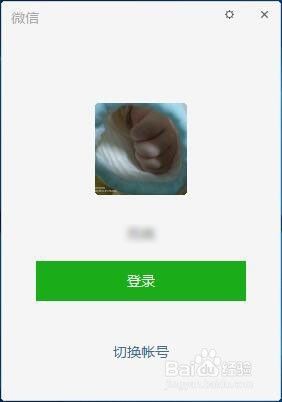 更改微信文件默认保存位置
更改微信文件默认保存位置2024-05-02
-
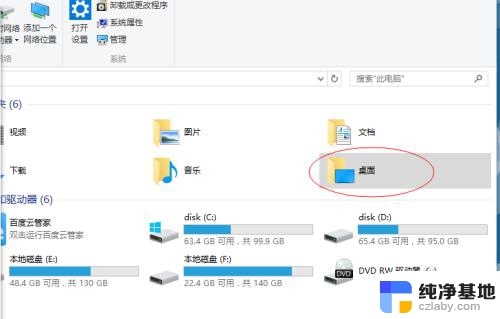 电脑桌面文件默认保存位置更改
电脑桌面文件默认保存位置更改2024-01-12
-
 怎样将桌面上文件默认保存到d盘
怎样将桌面上文件默认保存到d盘2023-11-15
-
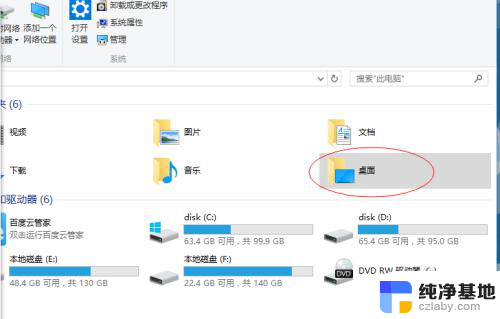 如何把桌面默认存储位置设置成d盘
如何把桌面默认存储位置设置成d盘2024-04-10
电脑教程推荐